合理布局前面板里的控件位置,选择恰当的颜色搭配,会给用户一种很舒适的操作体验,能够直接给软件加分哦~~~
总结的常用技巧如下所述,可以取其中合适自己的用到软件中。
1、给整个前面板界面添加一个底层。
①、可以选择控件选板-新式-修饰-添加需要的形状,然后将框背景设置相应的颜色。
②、可以将一张制作好的图片放进来作为底层,直接把图片拖动到前面板里。
③、设置完毕后,将底层移至后面并锁定。
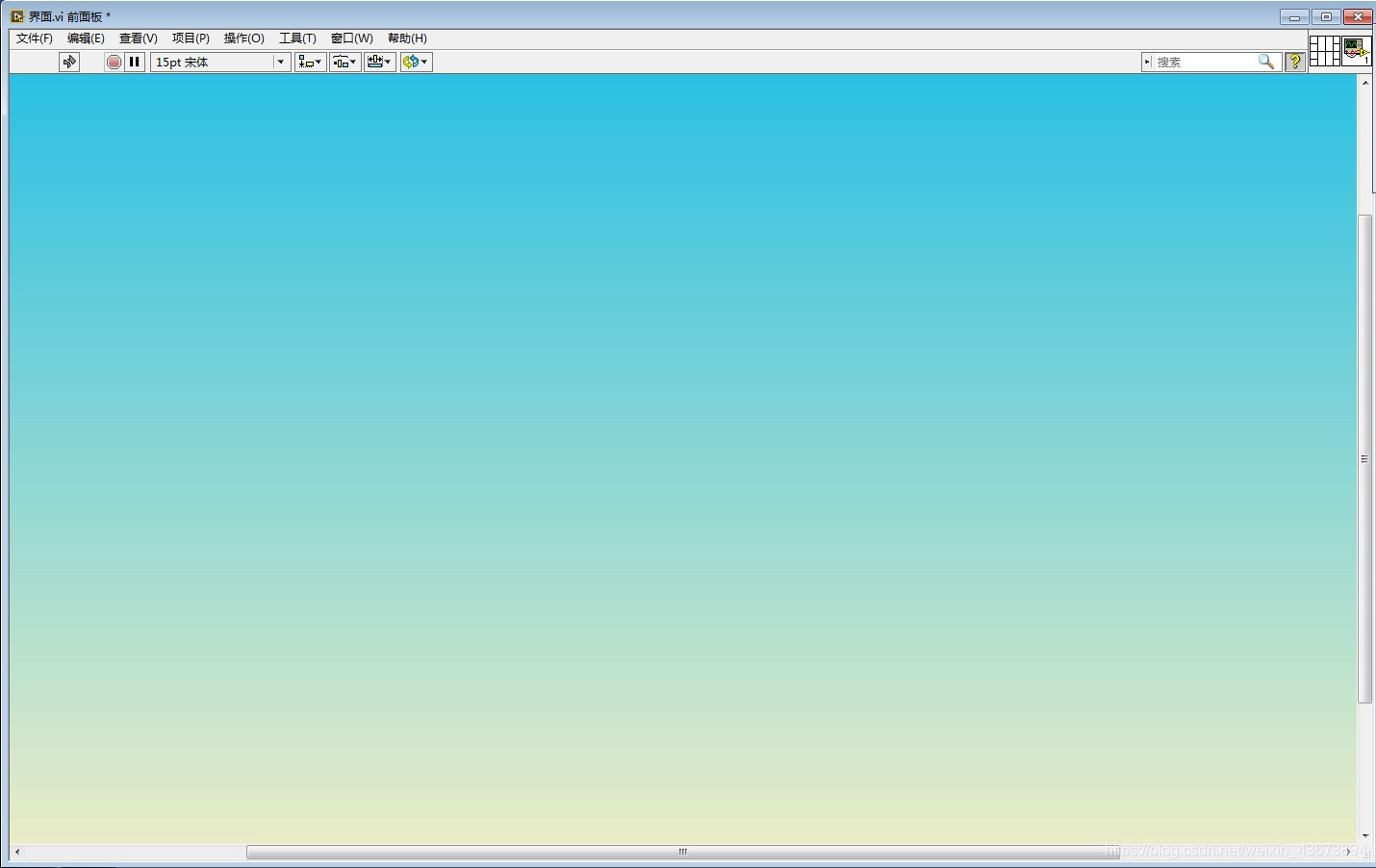
2、设置前面板界面样式与窗口的大小,主要是设置VI属性里的窗口大小、外观和窗口运行时的位置。

①、窗口大小
前面板最小尺寸:当需要指定前面板尺寸大小时,填入宽度与高度,此时拉动前面板大小最小只能到设定的大小。
比如前面设定好了图片的大小了,拖动到前面板里左上角对齐,然后拉动右下角到图片大小位置刚好能将窗口大小设置成图片大小。

②、窗口运行位置
将位置设置为居中,这样每次程序运行时会在显示器里居中显示。

③、窗口外观
有三种外观可以直接选择,当然也可以自定义窗口外观。
比如想不显示标题栏,不勾选第一项,程序的窗口将更直观的显示出来,如下图:

3、将同类型的数据放置在一起,不同类的数据分开放置,并用修饰控件分隔开,显得更有层次感。
如上图所示的方框线上放置一个标签,然后把跟标签内容相关的数据都放在框里。
操作步骤:①、先放置一给框,控件选板-系统-修饰-系统下凹框。
②、然后再放置一个修饰平面框,将背景色设置成要放置位置背景颜色一致或者直接设置成白色。
③、最后放置一个标签与上面的框位置重合。

4、拾取颜色的办法 ①、一般可以通过工具选板里的取色器选取想要的颜色。
②、如果取色器选取不了,可以通过画图软件打开需要选取颜色处的图片,然后用画图里的拾色器拾取颜色,然后点击编辑颜色就可以查看颜色的RGU的值,直接填到LABVIEW里。

























 6250
6250

 被折叠的 条评论
为什么被折叠?
被折叠的 条评论
为什么被折叠?








